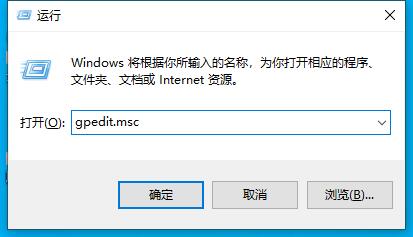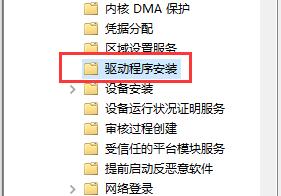win7无法安装网卡驱动怎么办?win7网卡驱动安装失败解决方法
大家都知道,如果我们的win7电脑想要正常上网,就需要安装网卡驱动。有些朋友在重新安装网卡驱动时,发现根本装不上,安装过程会失败。遇到这种情况,很多小伙伴不知道该怎么办才能成功安装。今天,win7教程小编就给大家分享两种解决方法,一起来看看具体的操作步骤吧!
win7网卡驱动安装失败解决方法
方法一
1、如果我们禁用了驱动签名也可能导致无法安装网卡驱动。
2、这时候可以先按下键盘win+r打开运行。
3、在其中输入gpedit.msc回车确定打开组策略编辑器。
4、打开后,进入管理模板下的系统文件夹。
5、再找到下方列表中的驱动程序安装文件夹。
6、双击打开其中的如图所示选项设置。
7、勾选其中已启用,并点击确定保存即可正常安装网卡驱动了。
方法二
1、我们可以安装网卡版驱动人生,无需联网即可安装网卡驱动。(点击下载)
2、下载完成后,运行下载到的网卡版驱动人生安装程序进行安装。
3、安装过程中,软件会自动释放网卡驱动到电脑,等待安装完成后重启电脑就可以正常上网了。
相关文章
- win7无线投屏功能如何打开?win7启动无线投屏功能教程
- win7系统不能搜索出已有的文件怎么解决?
- win7怎么设置屏幕不休眠?win7设置屏幕不休眠操作方法
- win7电脑无法上网怎么办?win7连接网线无法上网解决方法
- win7配置update卡死怎么办?win7配置update失败解决方法
- win7系统一直提示1080端口被占用怎么解决?
- win7蓝牙图标不见了怎么办?win7电脑蓝牙图标不见了恢复方法
- win7电脑只能使用有线网络无法使用wifi怎么解决?
- win7系统开机出现explorer.exe损坏的映像提示怎么解决?
- win7注册表更改拒绝怎么办?win7注册表无权限修改解决方法
- win7电脑识别usb设备失败怎么办?win7不能识别usb设备解决方法
- win7屏幕键盘怎么设置开启?win7启动虚拟键盘操作方法
- win7无法通过关键词搜索出文件或文件夹怎么解决?
- 笔记本Win7系统重装怎么操作?笔记本电脑一键重装Win7系统教程
- win7磁盘提示处于脱机状态怎么解决?
- win7桌面不显示图标怎么办?win7桌面没有任何图标解决方法